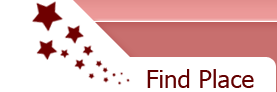СОДЕРЖАНИЕ
ВВЕДЕНИЕ :
ИНСТАЛЯЦИЯ ПРОГРАММЫ :
Системные требования
Программа установки
Запуск и завершение работы с программой
2. УПРАВЛЕНИЕ ФАЙЛАМИ:
2.1. Создание нового документа
2.2. Загрузка рабочего документа
2.3. Сохранение документа
2.4. Автоматическое сохранение
2.5. Создание резервных копий
2.6. Защита данных
2.7. Дополнительные сведения о файлах
3. СТРУКТУРА ДОКУМЕНТОВ :
3.1. Управление рабочими листами
3.2. Добавление рабочих листов
3.3. Перемещение рабочих листов
3.4. Переименование рабочих листов
Коррекция высоты строк и ширины столбцов
4. ПОСТРОЕНИЕ ТАБЛИЦ :
4.1. Маркирование ячеек
4.2. Отмена операций
4.3. Копирование данных
4.4. Удаление данных
4.5. Форматирование чисел
4.6. Выравнивание данных
4.7. Установка шрифтов
5. ТАБЛИЧНЫЕ ВЫЧИСЛЕНИЯ :
5.1. Ввод формул
5.2. Сложные формулы
5.3. Редактирование формул
5.4. Информационные связи
5.5. Групповые имена
6. ПОСТРОЕНИЕ И ОФОРМЛЕНИЕ ДИАГРАММ :
6.1. Построение диаграмм
6.2. Типы диаграмм
6.3. Надписи на осях
6.4. Дополнительные объекты
6.5. Актуализация диаграмм
7. ФУНКЦИИ :
7.1. Конструктор функций
7.2. Редактирование функций
7.3. Вычисление суммы
7.4. Вычисление среднего значения
7.5. Вычисление величины линейной амортизации
7.6. Комбинирование функций
7.7. Текстовый режим индикации формул
8. ОБМЕН ДАННЫМИ :
8.1. Импортирование рисунков в Excel 97
8.2. Редактирование рисунков на рабочем листе
8.3. Включение таблицы в текст
9. ОБРАБОТКА СПИСКОВ :
9.1. Создание списков
9.2. Ввод списка данных
9.3. Поиск элемента в списке
9.4. Редактирование списков
9.5. Автоматический фильтр
9.6. Комбинированная фильтрация
9.7. Сортировка списков
10. АНАЛИЗ ДАННЫХ :
10.1. Опорные таблицы
10.2. Редактирование опорных таблиц
10.3. Нахождение значений
11. БАЗЫ ДАННЫХ :
11.1. Запуск программы обработки баз данных
11.2. Оболочка программы Query
11.3. Загрузка внешнего набора данных
11.4. Критерии выбора данных
11.5. Комбинированные запросы
11.6. Обмен данными с внешней базой
12. КОНФИГУРИРОВАНИЕ ПРОГРАММЫ EXCEL :
12.1. Создание пиктографического меню
12.2. Изменение вида основного окна
12.3. Изменение вида рабочего листа
12.4. Установка стандартного шрифта
12.5. Установка национальных параметров
12.6. Изменение цветов
12.7. Автоматическая загрузка документов
12.8. Шаблоны таблиц
13. VISUAL BASIC :
13.1. Программирование табличных функций
13.2. Встраивание функций
13.3. Применение функций
Введение.
История развития программ обработки электронных таблиц насчитывает немногим более десяти лет, но налицо значительный прогресс в области разработки такого программного обеспечения. Программный продукт, претендующий на звание самой мощной и производительной программы обработки электронных таблиц из имеющихся сегодня на рынке, действительно намного превзошел прежний уровень возможностей.
Рассмотрим основные компоненты Excel 97. Как и раньше, основной программой является вычислительный модуль, с помощью которого выполняется обработка текстовых и числовых данных. В данной версии программы у этого модуля появилось много интересных функций: контроль допустимости вводимых значений, обнаружение и исправление наиболее распространенных ошибок, вычисление полей в свободных таблицах. Новая панель формул и возможность уменьшить диалоговое окно до раздела поля ввода существенно упрощают ввод и редактирование формул.
Для создания презентационной графики используется модуль диаграмм, который позволяет на основе числовых значений, обработанных с помощью вычислительного модуля, строить диаграммы различных типов. Появились новые типы диаграмм. Теперь рядом с диаграммой можно расположить и таблицу с исходными данными. Немаловажным является то, что стал возможным предварительный просмотр диаграммы на любом этапе ее создания.
В Excel 97, как и в предыдущей версии программы, можно создавать макросы и предложения с помощью Visual Basic for Applications ( VBA ). Язык Visual Basic for Applications теперь доступен во всех программах пакета, что позволяет на его основе более гибкие приложения. Одно из главных достоинств этого языка заключается в том, что созданные средствами Excel 97 VBA макросы можно без особых проблем использовать в других программах фирмы Microsoft